كيفية إزالة الحماية ضد الكتابة على محرك أقراص فلاش USB: موضوعات وحلول ساخنة على الإنترنت في الأيام العشرة الماضية
في الآونة الأخيرة، أصبحت مسألة الحماية ضد الكتابة عبر USB واحدة من المواضيع الساخنة في مجال التكنولوجيا. يواجه العديد من المستخدمين رسالة مطالبة "محمية ضد الكتابة" عند محاولة تعديل أو حذف ملفات محرك أقراص فلاش USB، مما يتسبب في فشل العملية. ستجمع هذه المقالة بين المناقشات الشائعة على الشبكة بأكملها في الأيام العشرة الماضية، وتحلل بشكل هيكلي أسباب المشكلات وحلولها، وتقدم نصائح عملية.
فيما يلي إحصائيات المناقشات حول "الحماية ضد الكتابة عبر USB" على الأنظمة الأساسية الرئيسية (مثل Zhihu وBaidu Tieba ومنتديات التكنولوجيا وما إلى ذلك):

| منصة | عدد المواضيع ذات الصلة | الكلمات الرئيسية الشعبية |
|---|---|---|
| زيهو | 120+ | إزالة الحماية ضد الكتابة وإصلاح محرك أقراص فلاش USB |
| بايدو تيبا | 200+ | قفل القرص U، أداة القرص |
| منتدى التكنولوجيا | 80+ | تعديل التسجيل، وأدوات الإنتاج الضخم |
وفقًا لتعليقات المستخدمين والتحليل الفني، عادةً ما تكون مشكلات الحماية ضد الكتابة ناجمة عن الأسباب التالية:
| نوع السبب | أداء محدد |
|---|---|
| قفل التبديل المادي | تحتوي بعض محركات أقراص USB المحمولة على مفتاح حماية ضد الكتابة على الجانب. إذا تم لمسها عن طريق الخطأ، لا يمكن إجراء الكتابة. |
| الفيروسات أو البرامج الضارة | قد تتلاعب الفيروسات بسمات محرك أقراص USB وتفرض تشغيل الحماية ضد الكتابة |
| خطأ في نظام الملفات | قسم USB تالف أو التنسيق غير متوافق (مثل FAT32/NTFS) |
| إعدادات الشركة المصنعة | تحد بعض العلامات التجارية لمحركات أقراص USB المحمولة من عمليات الكتابة من خلال البرامج الثابتة |
الطريقة الأولى: التحقق من المفتاح الفعلي
تحتوي بعض محركات أقراص USB المحمولة (مثل Kingston وSanDisk) على مفتاح حماية فعلي ضد الكتابة، ما عليك سوى تحريكه إلى وضع "فتح القفل".
الطريقة الثانية: إلغاء التثبيت من خلال أداة إدارة القرص
الخطوات: انقر بزر الماوس الأيمن على "هذا الكمبيوتر" ← "إدارة" ← "إدارة الأقراص" ← انقر بزر الماوس الأيمن على قسم USB ← "خصائص" ← "الأمان" ← تعديل الأذونات.
الطريقة الثالثة: تعديل السجل (نظام Windows)
الخطوات: اضغط على Win+R وأدخل "regedit" → تحديد موقعHKEY_LOCAL_MACHINESYSTEMCurrentControlSetControlStorageDevicePolicies→ قم بتغيير قيمة "WriteProtect" إلى 0.
الطريقة الرابعة: استخدام أدوات سطر الأوامر
الخطوات: قم بتشغيل CMD كمسؤول → أدخلcom.diskpart→ تنفيذ بالتسلسلقرص القائمة,حدد القرص X(X هو رقم محرك أقراص فلاش USB)،سمات القرص واضحة للقراءة فقط.
الطريقة الخامسة: إصلاح أداة الإنتاج الضخم
إذا لم تنجح الطريقة المذكورة أعلاه، فقد يكون البرنامج الثابت تالفًا. تحتاج إلى تنزيل أداة الإنتاج الضخم المتوافقة مع محرك أقراص فلاش USB (مثل ChipGenius لاكتشاف نموذج التحكم الرئيسي) وإعادة نسخ البرنامج الثابت.
1. قم بعمل نسخة احتياطية من بيانات محرك فلاش USB قبل التشغيل لتجنب فقدانها.
2. استخدم أدوات الطرف الثالث بحذر وأعطي الأولوية للبرامج الرسمية.
3. في حالة تلف جهاز محرك أقراص فلاش USB، فمن المستحسن الاتصال بخدمة ما بعد البيع.
ملخص:تحدث مشكلات الحماية ضد الكتابة عبر USB في الغالب بسبب البرامج أو المفاتيح الفعلية. يمكن حل معظم المواقف من خلال أدوات النظام أو تعديلات التسجيل. إذا استمرت المشكلة، يمكنك تجربة الحل النهائي - إصلاح أداة الإنتاج الضخم.
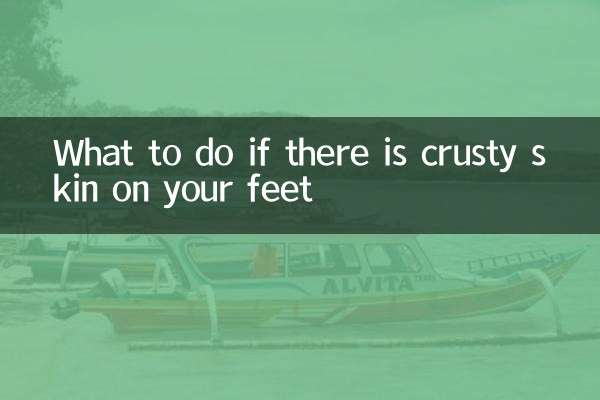
تحقق من التفاصيل

تحقق من التفاصيل